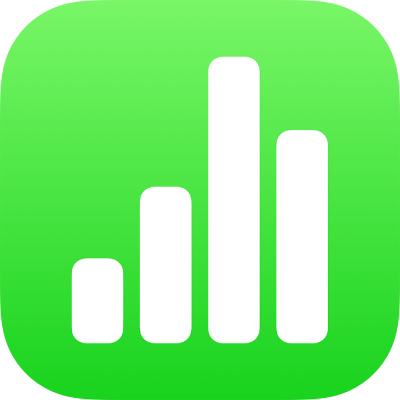
Agregar una galería de imágenes en Numbers en el iPad
Con una galería de imágenes, puedes ver una colección de fotos e imágenes SVG en un solo lugar en la misma hoja de manera que únicamente se muestra una imagen a la vez. Puedes tocar las imágenes para explorarlas, como si fuera una presentación de diapositivas.
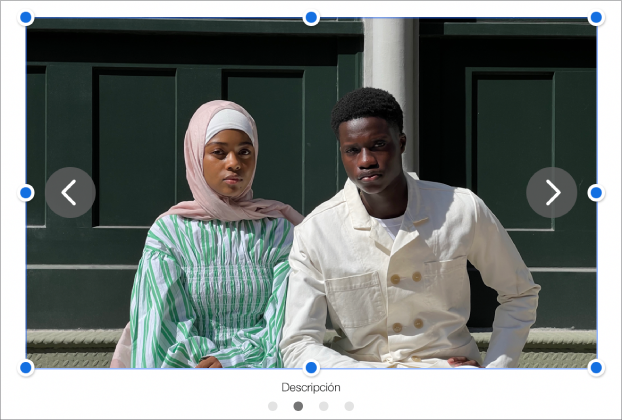
Nota: las imágenes SVG que se muestran en las galerías de imágenes no se pueden combinar ni separar.
Ve a la app Numbers
 en tu iPad.
en tu iPad.Abre una hoja de cálculo, toca
 en la barra de herramientas y elige Galería de imágenes.
en la barra de herramientas y elige Galería de imágenes.Arrastra la galería de imágenes para ajustar su posición en la hoja de cálculo y luego arrastra cualquiera de los puntos azules para ajustar su tamaño.
Toca
 en la esquina inferior derecha de la galería de imágenes, toca para seleccionar varias imágenes y toca Agregar.
en la esquina inferior derecha de la galería de imágenes, toca para seleccionar varias imágenes y toca Agregar.Para personalizar la galería de imágenes, asegúrate de que está seleccionada y realiza una de las siguientes operaciones:
Ajustar la posición o el nivel de zoom de una imagen: toca dos veces en la imagen que está en la hoja de cálculo y arrástrala para moverla en el marco. Arrastra el regulador para aumentar o reducir el zoom.
Reordenar imágenes: toca
 , elige Galería, selecciona Administrar imágenes (en la mayoría de modelos de iPad) y toca Editar. Mantén presionada la manija
, elige Galería, selecciona Administrar imágenes (en la mayoría de modelos de iPad) y toca Editar. Mantén presionada la manija  y arrástrala para reordenar las imágenes.
y arrástrala para reordenar las imágenes.Agregar una descripción a una imagen para que se use con tecnología de accesibilidad (por ejemplo, VoiceOver): toca
 , elige Galería y selecciona Descripción. Ingresa tu texto en el campo de texto. La descripción de la imagen no será visible en ningún lugar de la hoja de cálculo.
, elige Galería y selecciona Descripción. Ingresa tu texto en el campo de texto. La descripción de la imagen no será visible en ningún lugar de la hoja de cálculo.Para agregar descripciones a otras imágenes en la galería, toca la flecha izquierda o derecha debajo del cuadro de texto.
También puedes agregar un título a una galería de imágenes, así como agregar leyendas a una o todas las imágenes. Consulta Agregar una leyenda o un título a los objetos.
Para ver la galería de imágenes, toca
 o
o  .
.
Para agregar más imágenes, toca la galería de imágenes y selecciona Agregar imágenes.
Para eliminar una imagen, toca ![]() , elige Galería, selecciona Administrar imágenes (en la mayoría de modelos de iPad) y luego desliza a la izquierda sobre la imagen y toca Eliminar.
, elige Galería, selecciona Administrar imágenes (en la mayoría de modelos de iPad) y luego desliza a la izquierda sobre la imagen y toca Eliminar.